Rendszerindítás macOS-helyreállítással
A macOS-helyreállítás a Mac beépített helyreállítási rendszere, amely segédprogramokat kínál a macOS újratelepítéséhez, az indítólemez javításához vagy törléséhez, a Time Machine biztonsági mentésből történő visszaállításhoz és sok minden máshoz.
Először döntse el, hogy Apple-chippel rendelkező Macje van-e. Ide tartozik minden M sorozatú, tehát M1, M2, M3 vagy M4 chippel ellátott Mac. Ha nem biztos benne, megpróbálkozhat mindkét módszerrel.
Ha Apple chippel rendelkező Macje van
Kövesse az alábbi lépéseket, ha Apple-chippel rendelkező Macet használ. Ezek a lépések azt is bemutatják, hogy mi a teendő, ha nem sikerül a helyreállítással való rendszerindítás.
Rendszerindítás macOS-helyreállítással
Kapcsolja ki a Macet. Ha nem tudja kikapcsolni a megszokott módon, nyomja le és tartsa lenyomva a bekapcsológombot a Macen legfeljebb 10 másodpercig, amíg ki nem kapcsol.1
Nyomja le és tartsa lenyomva a bekapcsológombot. Amikor folyamatosan nyomva tartja, a Mac bekapcsol, és betölti a rendszerindítási lehetőségeket. Amikor megjelenik az „Indítási lehetőségek betöltése” üzenet vagy a Beállítások ikon, engedje el a bekapcsológombot.
Kattintson a Beállítások lehetőségre, majd az alatta látható Folytatás gombra.
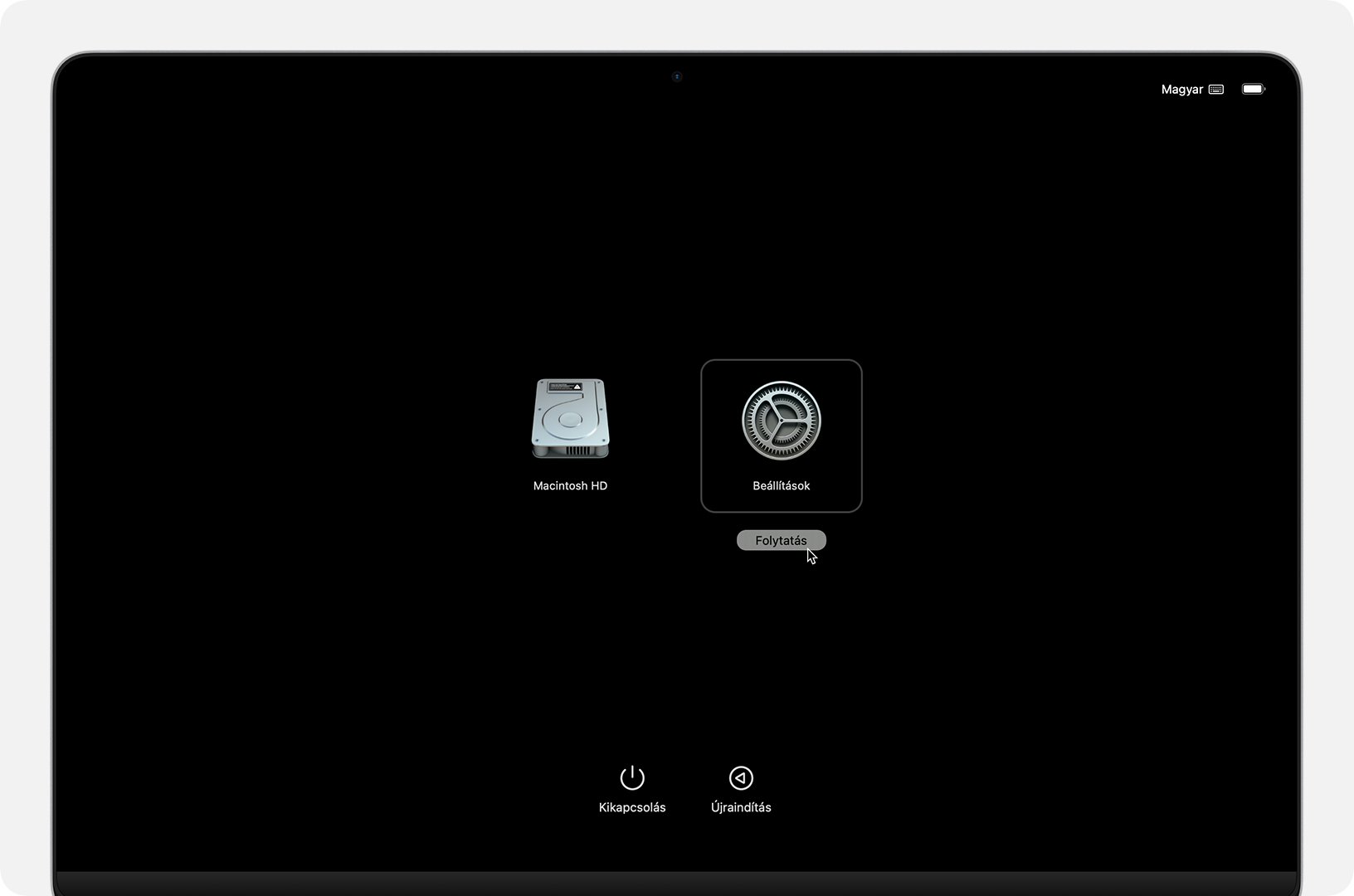
Ha a rendszer megkéri, hogy válasszon ki egy visszaállítandó kötetet, válassza ki az indítólemezt, például a Macintosh HD-t. Ezután kattintson a Tovább gombra.
Ha a rendszer megkéri, hogy válasszon ki egy felhasználót, akinek ismeri a jelszavát, válassza ki a felhasználót, kattintson a Tovább gombra, majd adja meg a Macbe való bejelentkezéshez használt jelszót. Elfelejtette a jelszót?
A helyreállítási módban megjelenik a segédprogramok listája, amelyekkel olyan feladatokat hajthat végre, mint a visszaállítás a Time Machine alkalmazásból, a macOS újratelepítése és az indítólemez törlése vagy javítása. A képernyő tetején található menüsávon további segédprogramok is elérhetők.
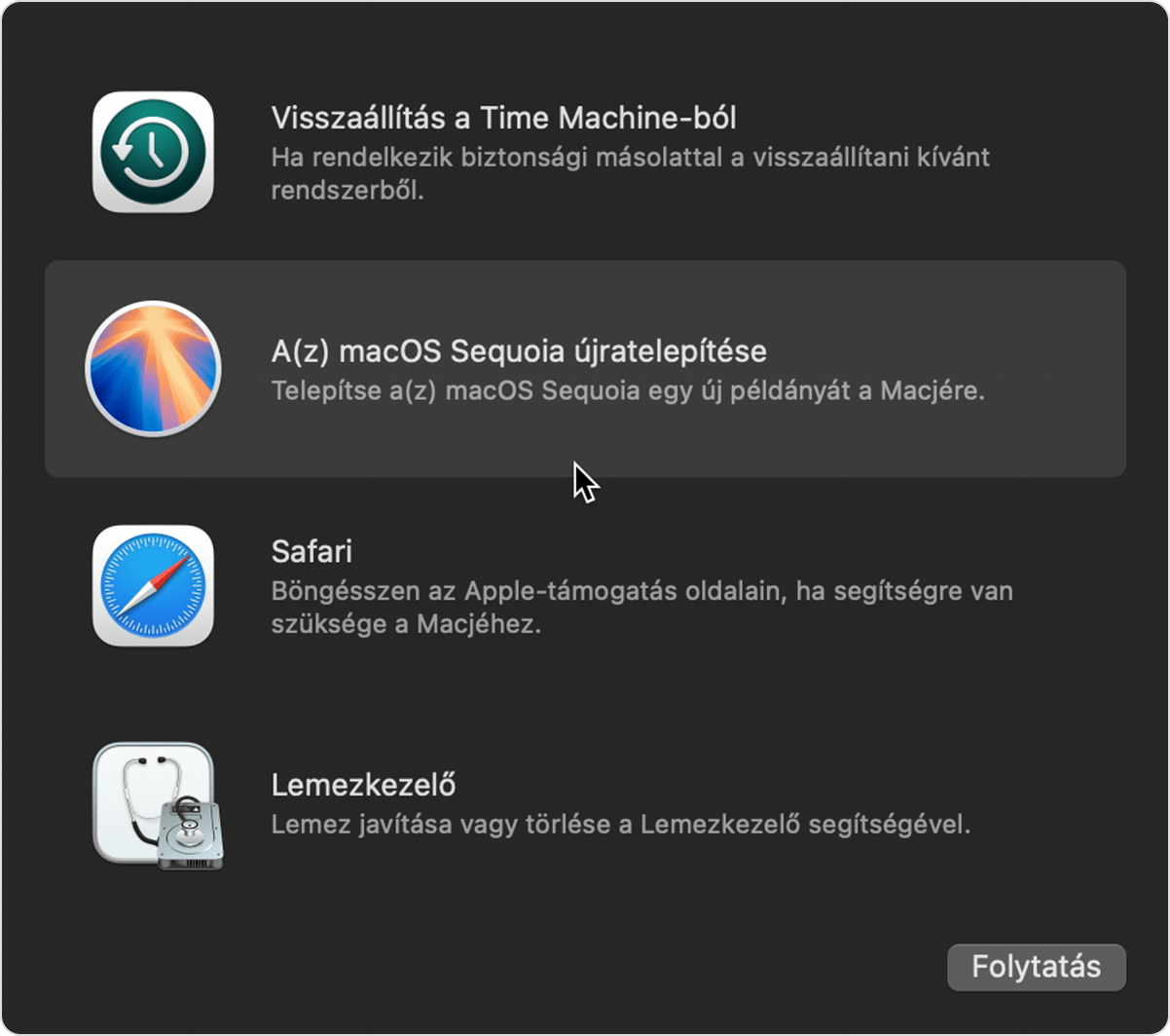
A helyreállítási módból való kilépéshez válassza ki az Újraindítás vagy a Kikapcsolás menüpontot az Apple menüben .
Ha macOS-helyreállítással nem sikerül a rendszerindítás
Utánanézhet, mi a teendő, ha a Mac nem indul el megfelelően, hanem az indítás során üres képernyőt, bekarikázott felkiáltójelet vagy más képernyőt mutat.
Ha más Macet használ
Kövesse az alábbi lépéseket, ha Intel-alapú Macet használ az Apple-chippel rendelkező Mac helyett. Ezek a lépések azt is bemutatják, hogy mi a teendő, ha nem sikerül a helyreállítással való rendszerindítás.
Rendszerindítás macOS-helyreállítással
Kapcsolja ki a Macet. Ha nem tudja kikapcsolni a megszokott módon, nyomja le és tartsa lenyomva a bekapcsológombot a Macen legfeljebb 10 másodpercig, amíg ki nem kapcsol.1
Nyomja le, majd engedje fel a bekapcsológombot a Mac bekapcsolásához, majd azonnal nyomja le és tartsa lenyomva a Command (⌘) és az R billentyűt. Tartsa őket lenyomva addig, amíg meg nem jelenik egy Apple-embléma vagy forgó földgömb.
Előfordulhat, hogy a ki kell választania egy hálózatot, vagy csatlakoztatnia kell egy hálózati kábelt. Ha nem találja a Wi-Fi menüt, keresse a képernyő sarkában.
Ha a rendszer megkéri, hogy válasszon ki egy visszaállítandó kötetet, válassza ki az indítólemezt, például a Macintosh HD-t. Ezután kattintson a Tovább gombra.
Ha a rendszer megkéri, hogy válasszon ki egy felhasználót, akinek ismeri a jelszavát, válassza ki a felhasználót, kattintson a Tovább gombra, majd adja meg a Macbe való bejelentkezéshez használt jelszót. Elfelejtette a jelszót?
A helyreállítási módban megjelenik a segédprogramok listája, amelyekkel olyan feladatokat hajthat végre, mint a visszaállítás a Time Machine alkalmazásból, a macOS újratelepítése és az indítólemez törlése vagy javítása. A képernyő tetején található menüsávon további segédprogramok is elérhetők.
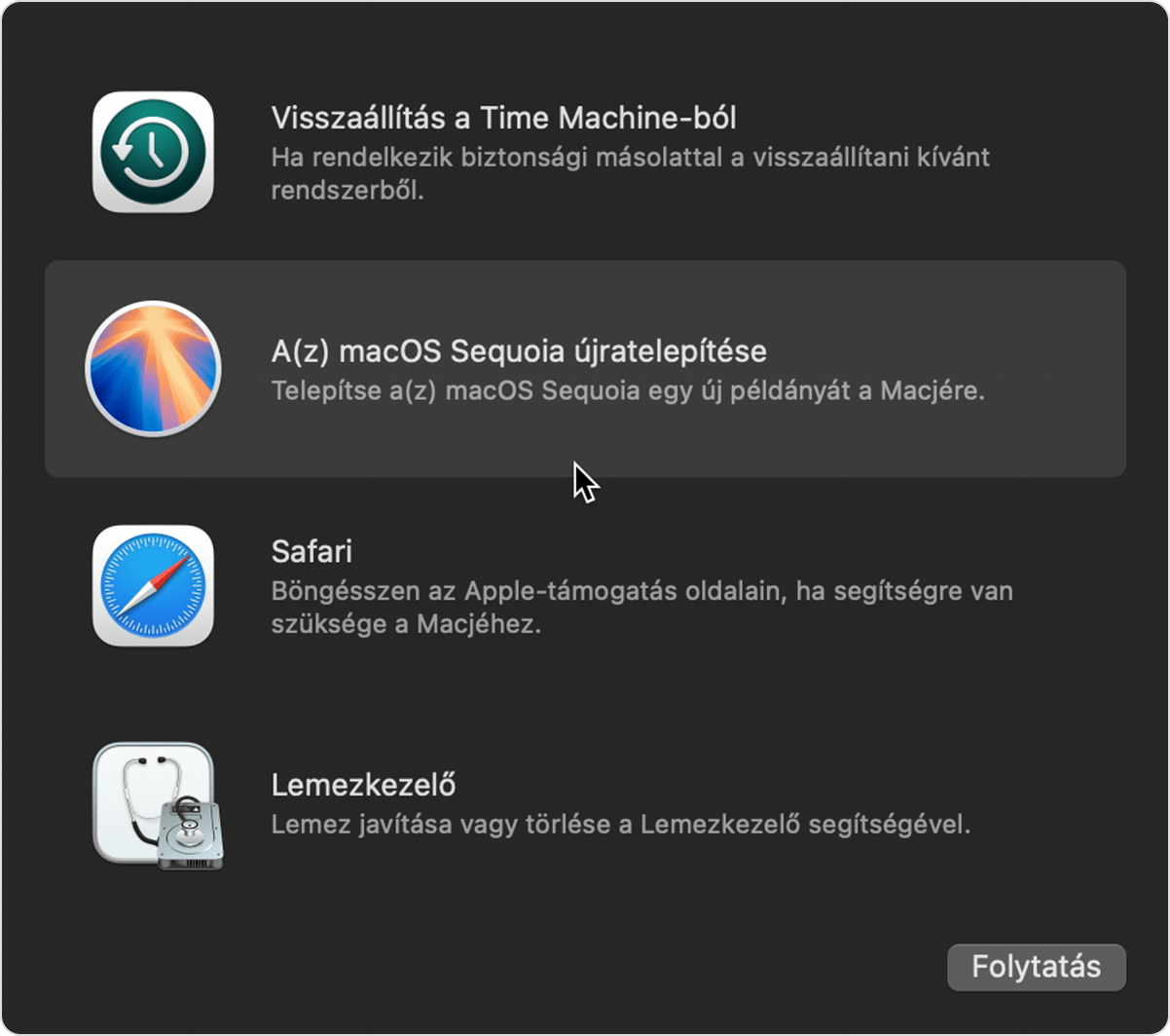
A helyreállítási módból való kilépéshez válassza ki az Újraindítás vagy a Kikapcsolás menüpontot az Apple menüben .
Ha macOS-helyreállítással nem sikerül a rendszerindítás
Annak érdekében, hogy a Mac felismerje a rendszerindításkor lenyomott billentyűket:
Ha Mac laptopot használ, külső billentyűzet helyett a beépített billentyűzetet használja.
Ha külső billentyűzetet használ, előfordulhat, hogy néhány másodpercet várnia kell a billentyűk lenyomása előtt, hogy a Macnek legyen ideje felismerni a billentyűzetet a rendszerindításkor. Egyes billentyűzeteken az állapotjelző fény rövid ideig villog, amikor a billentyűzet használatra kész.
Ha vezeték nélkül használja a billentyűzetet, lehetőség szerint csatlakoztassa a Machez. Vagy próbálkozzon vezetékes billentyűzettel.
Ha a billentyűzete PC-hez készült, például Windows-emblémával rendelkezik, próbálkozzon Machez készült billentyűzettel.
Ha nem indul el a beépített helyreállítási rendszer, a Mac automatikusan megpróbálja elindítani az interneten keresztül történő helyreállítást. Az internetes helyreállítást úgy is kényszerítheti, hogy a Command + Alt + R vagy a Shift + Command + Alt + R billentyűkombinációt nyomja le indításkor a Command + R parancs helyett.2
Ha egy figyelmeztető szimbólummal (felkiáltójellel) ellátott földgömb jelenik meg, az internetes helyreállítással történő rendszerindítás sikertelen volt. Ha biztos benne, hogy a Mac csatlakozik az internethez, próbálkozzon újra később, vagy egy másik hálózathoz csatlakozva. Az itt látható legtöbb számozott hiba a hálózattal kapcsolatos.
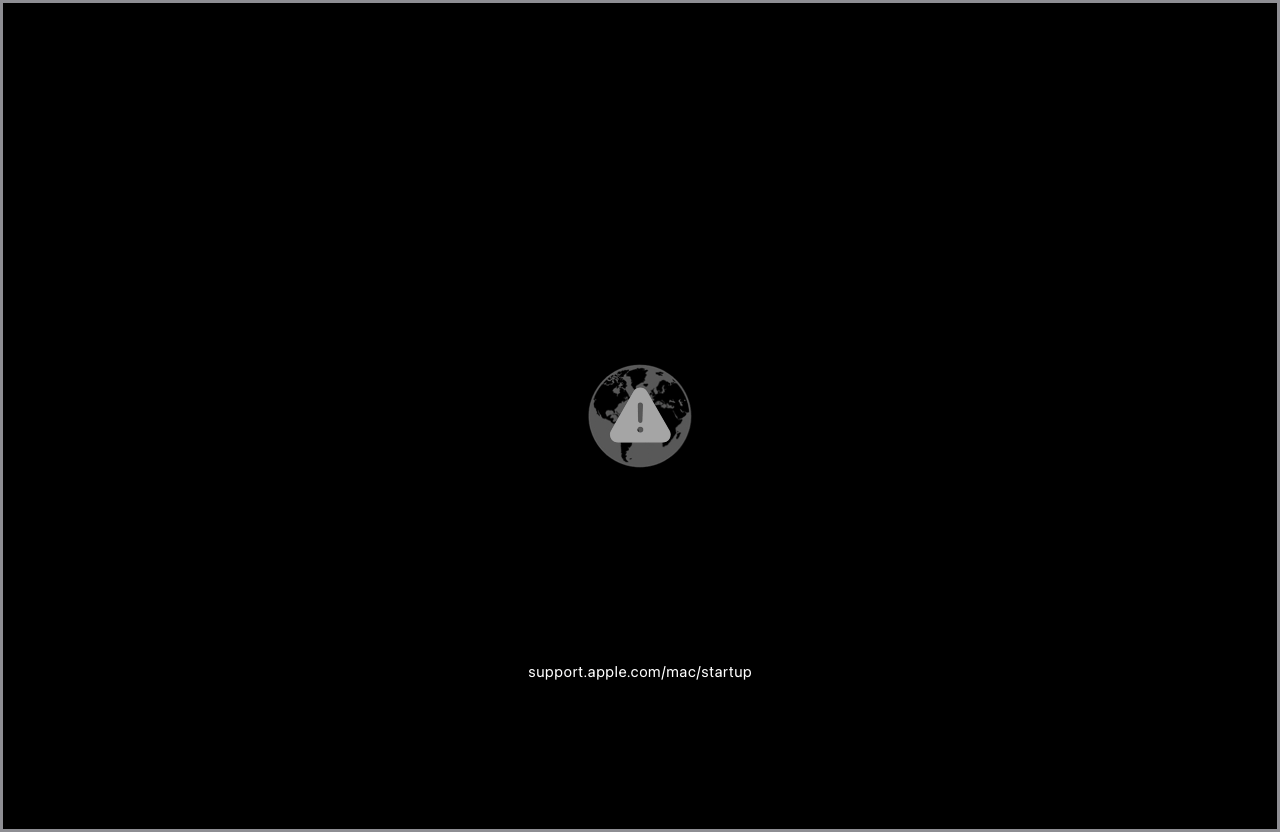
Ha a Boot Camp segítségével a Microsoft Windowst indítja el, állítsa be, hogy a Mac a macOS-t indítsa el. Ezután kapcsolja ki a készüléket, és próbálkozzon újra.
Utánanézhet, mi a teendő, ha a Mac nem indul el megfelelően, hanem az indítás során üres képernyőt, lakat szimbólumot vagy más képernyőt mutat.
Minden Macnek van bekapcsológombja. Touch ID-val felszerelt laptopokon nyomja meg és tartsa lenyomva a Touch ID-gombot. Ne finoman érintse meg, mint ahogy a Touch ID használatakor tenné, hanem nyomja le.
Minden egyes billentyűkombináció hatással van a használt helyreállítási verzióra, beleértve a telepítéshez kínált macOS-verziót is. További információért olvassa el a macOS újratelepítését ismertető cikket.
